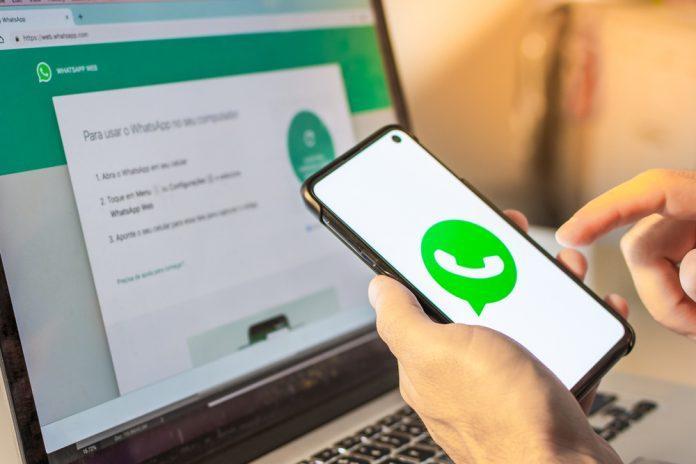تشغيل واتساب على الكمبيوتر بدون استخدام برامج، يعد تطبيق واتساب أسرع وافضل خدمة للدردشة والمراسلات الفورية عالميًا مقارنة بباقي الخدمات الأخرى المنافسة، حيث يحظى التطبيق بشهرة واسعة بين مستخدمي الهواتف المحمولة، فلا يكاد يخلو هاتف من تطبيق الواتس، وعلى الرغم من أن البداية كانت من خلال الهاتف على هيئة تطبيق، إلا أن الشركة المطورة للتطبيق أتاحت للجميع امكانية فتح الواتس اب على الكمبيوتر فيما يُسمى واتساب ويب WhatsApp Web باستخدام برامج التصفح المثبتة على أجهزة الحاسوب فقط ودون الحاجة إلى تحميل أي ملفات أو برامج من الانترنت، كما أتاحت الشركة برنامج يعمل على أجهزة الكمبيوتر يُسمى WhatsApp Desktop ويؤدي نفس الغرض وسنذكره أيضًا في هذا المقال، ويجب أن تعلم أن استخدام واتس ويب على المتصفح هو الأشهر والأسهل حاليًا ويغنيك عن تثبيت أي برامج إضافية على جهازك، كما أن هذه الطريقة سريعة جدًا في تشغيل الواتساب وعملية وتوفر لك كافة الإمكانيات الموجودة في نسخة الهاتف المحمول.
طريقة تشغيل واتساب على الكمبيوتر بدون برامج
على جانب آخر، يعتبر فتح الواتس على الكمبيوتر عمومًا له ميزة هامة جدًا، وهي سهولة الكتابة عند محادثة الآخريين، حيث يفضل الكثيرون الكتابة من خلال لوحة مفاتيح اللاب توب أو الكمبيوتر، حيث تكون الكتابة أسرع وأسهل بكثير من الهاتف، كما توجد ميزة أخرى وهي في حالة أنه قام شخص ما بإرسال ملف لك وتريد التعديل عليه من خلال جهاز الكمبيوتر سواء ملف وورد أو ملف PDF أو غيره،
بإمكانك بسهولة فتح الواتس اب على الكمبيوتر من المتصفح، ثم تنزيل الملف مباشرة على جهازك والتعديل عليه بدلًا من تنزيل الملف على الموبايل ثم نقله بعد ذلك إلى الكمبيوتر أو اللاب توب. وبشكل مختصرقبل أن نبدأ في الشرح، فإن الطريقة تعتمد على استخدام مُتصفح الانترنت فقط سواء كان ذلك متصفح جوجل كروم للكمبيوتر أو مُتصفح موزيلا فايرفوكس أو مايكروسوفت ايدج أو أي متصفح ويب آخر، كما سنضع لكم في نهاية المقال نسخة رسمية من برنامج واتس اب تعمل على اجهزة الكمبيوتر، وهي نسخة مخصصة للعمل على أجهزة الكمبيوتر أصدرتها الشركة للعمل على أنظمة الويندوز. وننوه أن الطريقة التي سنشرحها تعمل على أنظمة الويندوز، بداية من ويندوز 8.1 ونظام ويندوز 10 وأخيرًا ويندوز 11 الجديد، عمومًا.
كيفية تشغيل واتس اب على الكمبيوتر:
لا تحتاج تلك الطريقة إلى برامج نهائيًا، وتكون عن طريق واتساب ويب WhatsApp Web باستخدام متصفح الانترنت سواء جوجل كروم أو أي متصفح آخر، عمومًا تابع الخطوات التالية.
• قم بالدخول موقع الواتس اب على الكمبيوتر، حيث سيظهر لك كما بالأعلى.
• قم بفتح تطبيق الواتس اب المثبت على هاتفك.
• قم بالضغط على الثلاث نقاط الرأسية ⋮ الموجودة أعلى التطبيق.
• من الخيارات التي تظهر أمامك قم بالضغط على “الأجهزة المتصلة” أو Linked devices.
• بعد ذلك قم بالضغط على ربط جهاز أو Link a device .
• سيتم فتح الكاميرا الخلفية للهاتف لكي تقوم بمسح QR code من صفحة واتساب ويب التي قمنا بفتحها في الخطوة الأولى.
• ستوجه الكاميرا إلى صفحة الويب التي تحتوي على الكود، وبالتحديد مربع الكود، بحيث تجعل الكود بداخل المربع الموجود على شاشة الهاتف.
• سيقوم التطبيق بمسح QR code وسيظهر لك على الهاتف أنه جاري تسجيل الدخول Logging in.
• بمجرد مسح الكود سيتم تشغيل الواتس اب على الكمبيوتر مباشرة، حيث ستظهر لك جميع المحادثات التي قمت بها من خلال التطبيق الموجود على هاتفك، وكأنك تفتح التطبيق من خلال الكمبيوتر.
بعد فتح واتساب من جوجل كروم على الكمبيوتر، فإنه سيظهر لك على الشاشة جميع المحادثات التي قمت بها ستجدها على يسار الشاشة، وإذا كنت تريد فتح أي محادثة منهم قم بالضغط عليها بالماوس لتظهر ناحية اليمين.
يمكنك بعد ذلك التراسل والدردشة مع أي شخص من الأسماء الموجودة عندك على الواتس عن طريق الضغط على المحادثة الخاصة به من اليسار، ثم بعد ذلك الكتابة بلوحة المفاتيح في المستطيل الموجود بالأسفل، ثم الإرسال عن طريق الضغط على زر ENTER، ويمكنك إرسال الايموشن والملصقات كذلك من الأيقونة الخاصة بها.
إذا كنت ترغب في إرسال الملفات لأحد أصدقائك سواء كان ملف وورد أو ملف PDF أو صورة أو مقطع فيديو أو مقطع صوتي أو أي نوع من الملفات، فيمكنك الضغط على علامة إرفاق الملفات الموجودة بالأسفل كما بالصورة التالية، ثم من القائمة التي ستظهر اضغط على الأيقونة الخاصة بنوعية الملف المراد إرساله، أو يمكنك الضغط على مباشرة على Document لإرسال أي نوع من الملفات. بعد ذلك يمكنك تحديد ما تريد ارساله من جهازك، ثم الضغط على زر ENTER.
برنامج فتح الواتس على الكمبيوتر:
تتيح لك الطريقة تشغيل واتساب على الكمبيوتر وفتحه بدون استخدام برامج عبر الويب، أما إذا كنت تريد تشغيل الخدمة على الكمبيوتر باستخدام نسخة البرنامج الرسمية WhatsApp Desktop المُخصصة للعمل على أجهزة الحاسوب التي طرحتها الشركة بشكل رسمي، فيجب عليك تحميل هذه النسخة على جهازك أولًا، حيث يوفر لك موقع الشركة نسخة رسمية تعمل على نظام ويندوز بداية من ويندوز 8.1 وإلى ويندوز 11، وتوجد نسخة أخرى من البرنامج تعمل على نظام ماك Mac OS.
في البداية قم بالدخول إلى برنامج الواتس للكمبيوتر WhatsApp Desktop من هنا، ثم بعد ذلك قم بالضغط على زر التحميل Download.
بعدها سيطلب منك المتصفح فتح متجر تطبيقات مايكروسوفت Open Microsoft Store للوصول إلى صفحة البرنامج الرسمية على المتجر، وبعدها ستظهر لك نافذة المتجر، وكل ما عليك هو الضغط على زر Get باللون الأزرق وانتظر حتى يتم الانتهاء من تحميل وتثبيت البرنامج على جهازك مباشرة.
توجد طريقة أخرى للحصول على البرنامج عن طريق الدخول إلى صفحة البرنامج على ماتجر تطبيقات مايكروسوفت مباشرة من هذا الرابط، ثم الضغط على زر Get in Store app باللون الأزرق، ليتم بعد ذلك تحميله وتثبيته.
بعد الانتهاء من التحميل والتثبيت قم بفتح البرنامج، لتظهر لك النافذة التالية والتي منها نقوم بالضغط على زر Get Started كما هو مبين.
سيطلب منك البرنامج في النافذة التالية أن تقوم بمسح الباركود QR code عن طريق نسخة الواتساب المثبتة على هاتفك.
قم بفتح نسخة الواتس المثبتة على الهاتف، ثم الضغط على الثلاث نقاط الرأسية ⋮ الموجودة بأعلى التطبيق، ثم الضغط من القائمة على الاختيار المسمى Linked devices، ثم نضغط على زر Link a device ليتم فتح كاميرا الهاتف وبها مربع، وكل ما عليك هو توجيه المربع إلى الكود الموجود على نسخة البرنامج على الكمبيوتر ليتم مسحه بالكاميرا، ثم بعدها سيتم مباشرة تشغيل الواتس على الكمبيوتر كما بالصورة التالية.
يمكنك بعد ذلك النقر على المحادثة التي تريد فتحها، ثم الدردشة مع الشخص كتابياً، ويمكنك إرسال الصور ومقاطع الفيديو والملفات.
الفرق بين فتح الواتس ويب وبرنامج وتساب للكمبيوتر:
توجد طريقتات لتشغيل الواتساب على الكمبيوتر سواء واتساب ويب أو استخدام نسخة البرنامج الرسمية المخصصة للحاسوب التي ذكرناها في الأعلى، وكلاهما يؤديان نفس الغرض في الاستخدام من خلال الكمبيوتر وليس الموبايل. وهنا سنوضح لك الفرق بين الطريقة الأولى والثانية.
• واتساب ويب يتم فتحه على متصفحات الانترنت على أجهزة الكمبيوتر دون استخدام أي برامج إضافية.
• برنامج واتس اب للكمبيوتر هو عبارة برنامج رسمي تم إصداره ليعمل على أجهزة الكمبيوتر العاملة بنظام ويندوز، ويمكنك إلغاء تثبيته من جهازك في أي وقت.
• التصميم في حالة نسخة الويب وبرنامج الواتس تقريبا واحد، مع بعض الاختلافات البسيطة.
• يمتلك برنامج الواتس للكمبيوتر مميزات إضافية مثل اختصارات لوحة المفاتيح، وذلك على الرغم من دعم نسخة الويب الاختصارات في حالة كنت تستخدم متصفح فايرفوكس أو متصفح اوبرا.
• يتميز الواتس ويب بأنه يعمل على جميع أنظمة تشغيل ويندوز عكس البرنامج الذي يعمل بداية من ويندوز 8.1.
• أصبح برنامج الواتس اب للكمبيوتر مؤخرًا يتيح لك امكانية اجراء مكالمات صوتية ومكالمات فيديو، وذلك على العكس من واتس ويب الذي لا يدعم ذلك حتى الآن.